우리 모두는 스마트폰으로 촬영하는 동영상에 의존합니다. MP4는 의미 있는 이벤트를 녹화하는 데 가장 널리 사용되는 형식 중 하나이므로 생일 파티, 가장 친한 친구의 결혼, 전 세계 여행, 직장 동창회 등의 동영상을 Android 휴대폰에 저장할 수 있습니다.
Android 비디오 파일에 문제가 발생하면 소중한 추억을 잃을 수 있습니다. 즐겨찾는 비디오는 여러 가지 이유로 손상되어 복구될 때까지 재생할 수 없게 될 수 있습니다.
자녀가 안전하지 않은 애플리케이션으로 동영상을 녹화했거나, 배터리가 부족한 상태에서 동영상을 녹화하여 깨졌거나, 동영상을 충분히 주의하지 않고 편집, 전송, 변환하여 데이터가 손상되었기 때문에 휴대폰 장치가 악성 코드에 감염되었습니다.
다행히도 Android의 비디오 파일은 MP4이든 원하는 다른 형식이든 수정할 수 있습니다. 이 문서에서는 Android 기기에서 손상된 비디오 파일을 무료로 수정하는 여러 가지 방법을 알려드립니다.
무료 온라인 동영상 복구 도구로 손상된 Android 비디오를 수정
인터넷에서 가장 효과적인 동영상 복구 소프트웨어 중에는 EaseUS RepairVideo 가 있습니다. Android 기기에서 MP4 비디오를 수정하여 지금 다시 시청할 수 있습니다.
이 소프트웨어를 사용하면 Android 휴대폰이나 태블릿에서 동영상 복구를 쉽게 수행할 수 있습니다. 포맷, 바이러스 감염, 실수로 삭제 또는 기타 이유로 손상된 영화를 복구할 수 있습니다. 사용하기 매우 쉬운 소프트웨어이므로 특별한 기술이 필요하지 않습니다.
이 프로그램은 무료이며 온라인으로 작동하며 호환되는 모든 브라우저에서 실행됩니다. MP4, MOV, MKV, FLV, AVI, 손상된 비디오, M4V, WMV, FLV, SWF, MPG, 3G2, RM/RMVB, NPEG 등과 같이 가장 많이 사용되는 형식의 파일을 복구합니다.
EaseUS RepairVideo를 활용하면 편집, 변환 또는 복구 시도 중에 손상된 파일을 복구할 수도 있습니다.
EaseUS RepairVideo는 편집, 변환 중 손상된 파일, 복구 후 손상 등 다양한 비디오 손상 시나리오를 다룹니다.
이 도구는 Samsung, HTC, LG, Sony, Motorola, Huawei, ZTE 등을 포함한 모든 Android 휴대폰 및 태블릿에서 잘 작동합니다. Android 휴대폰 및 태블릿에서 삭제되거나 손실된 비디오를 복구할 수 있을 뿐만 아니라 SD 카드에서도 비디오를 복구할 수 있습니다. , 카메라, 대시보드 카메라, CCTV, USB 플래시 드라이브, 포켓 카메라, 손상된 하드 드라이브 등.
1단계. EaseUS Repair Video 열기 및 문제가 있는 비디오 업로드합니다.
EaseUS RepairVideo 페이지를 엽니다. https://www.easeus.co.kr/repair-tools/online-video-repair.html
손상되거나 재생할 수 없는 동영상을 "동영상 업로드"를 클릭하거나, EaseUS RepairVideo 페이지에 오른쪽 영역으로 끌어다 놓고 복원이 시작합니다.
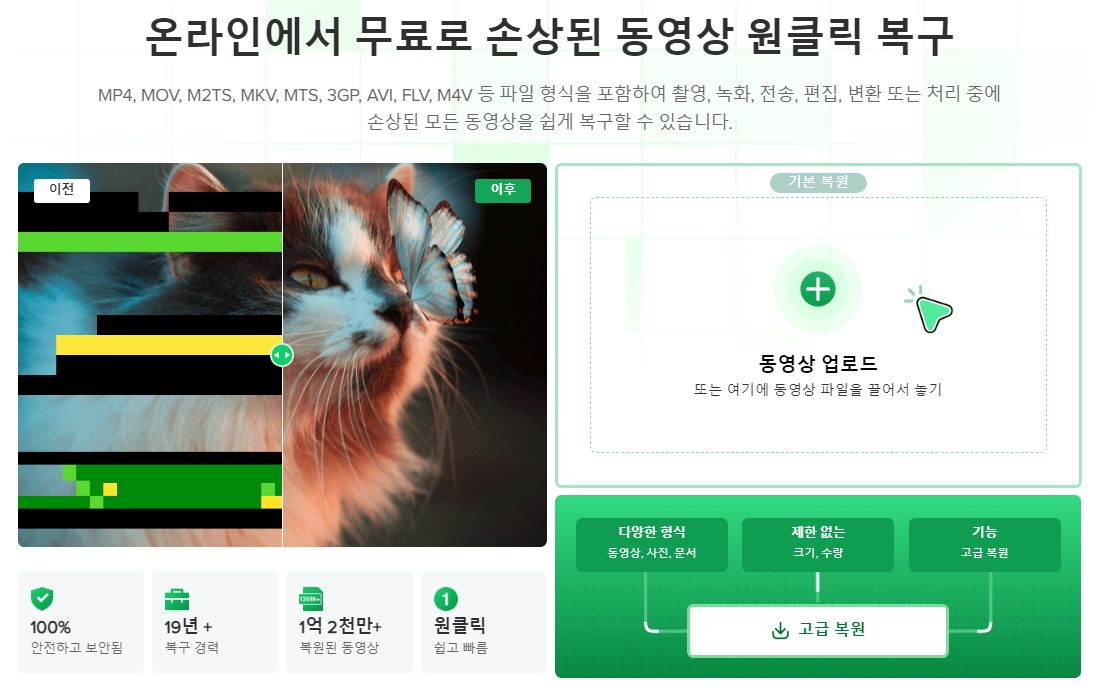
2단계. 창에 유효한 이메일 주소를 입력하고 복원 시작합니다.
올바른 이메일 주소를 입력하고 "복원 시작"을 클릭하여 오작동한 동영상을 업로드하고 복원합니다.
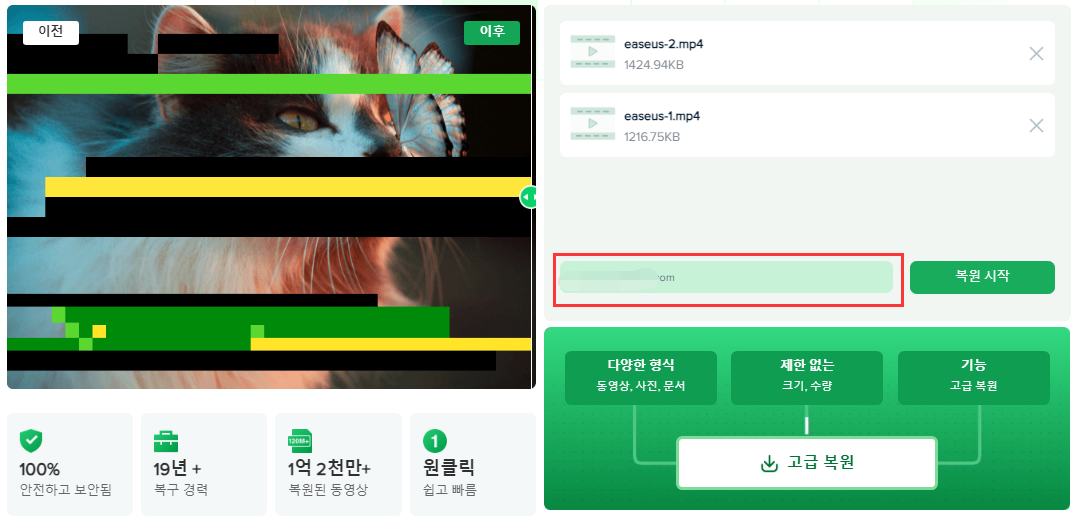
3단계. 업로드하는 데 시간이 걸릴 때까지 기다립니다.
참고: 시간이 오래 걸리는 경우 이 웹 페이지를 열어 두고 다른 작업을 수행할 수 있습니다. 수리가 완료되면 이메일 알림이 전송됩니다.
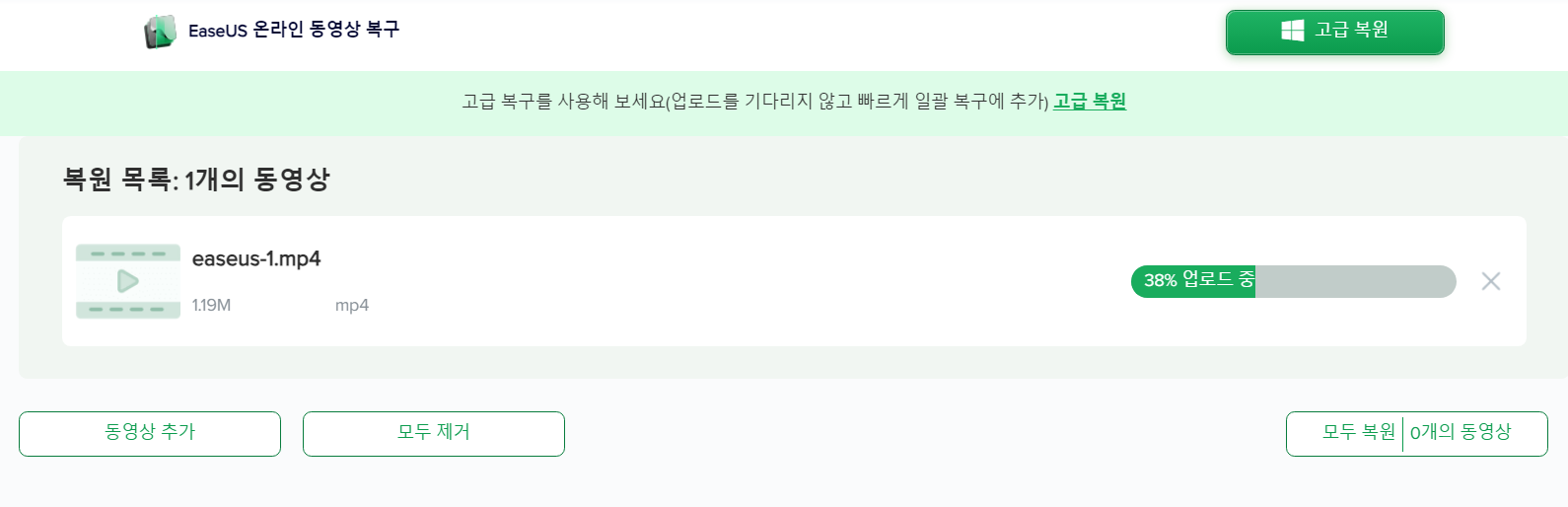
4단계. 이메일로 이동하여 추출 코드를 확인하십시오.
복구 작업이 완료되면 오른쪽 창에서 동영상을 미리 볼 수 있으며, 동영상 추출 코드가 포함된 이메일도 받을 수 있습니다.
이메일 받은 편지함에서 코드를 찾아 EaseUS Repair Video 페이지를 다시 이동합니다.
"동영상 다운로드"를 클릭하고 추출 코드를 입력한 후 복원된 동영상을 다운로드합니다.
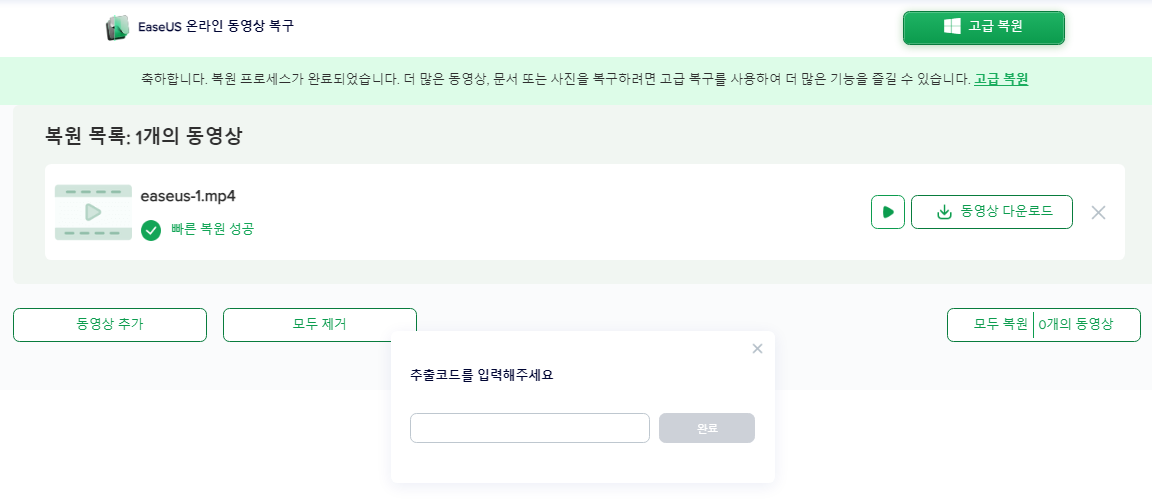
VLC를 사용하여 Android 휴대폰에서 손상된 동영상 복구
VLC 미디어 플레이어는 광범위한 지원 코덱을 보유하고 거의 모든 파일 형식을 재생할 수 있는 오픈 소스 소프트웨어입니다. PC에서 실행되며 Windows, Linux 및 macOS와 호환됩니다.
이 프로그램은 기본 미디어 플레이어로 만들어졌지만 수년에 걸쳐 개선되었습니다.
사용자는 사용하기 매우 쉬운 간단한 인터페이스에 액세스할 수 있습니다. VLC에는 다운로드하는 동안 비디오를 재생하는 기능과 같은 많은 고급 기능이 있습니다.
또한 VLC 미디어 플레이어를 사용하여 Android 기기에서 손상된 비디오를 다른 형식으로 변환하여 수정할 수 있습니다.
Android 기기에서 PC로 파일을 전송하고 VLC 미디어 플레이어를 다운로드한 후 실행하기만 하면 됩니다. 그런 다음 아래 단계를 따르십시오.
1단계. VLC에서 "미디어" 탭을 클릭한 다음 "변환/저장"을 클릭합니다.

2단계. "추가" 옵션에 비디오를 추가하여 트랜스코딩합니다.

3단계. 변환 상자에 파일 이름과 위치를 묻는 메시지가 표시됩니다.
4단계. 그런 다음 "변환/저장"을 클릭하면 열리는 새 창의 프로필 목록에서 입력 코덱을 선택할 수 있습니다.

5단계. 사용하려는 프로필 방법을 선택하고 시작 버튼을 클릭하면 VLC가 파일을 변환합니다.

동영상 복구 앱으로 Android 기기에서 손상된 비디오 수정
MP4Fix 동영상 복구 도구를 사용하여 Android 기기에서 손상된 비디오를 복원할 수 있습니다. 이 도구는 무료이므로 무료로 결과를 다운로드할 수 있습니다.
사용하기 쉽지만 손상된 비디오를 녹화하는 데 사용된 것과 동일한 카메라로 녹화해야 하는 비디오 참조를 추가해야 한다는 점을 기억하십시오.
손상된 비디오와 참조를 모두 확보한 후 아래 단계를 따르십시오.
1단계. 앱 스토어에 mp4fix 동영상 복구 도구를 입력하세요. MP4Fix 동영상 복구 도구를 설치한 다음 "열기"를 눌러 응용 프로그램을 시작하십시오.
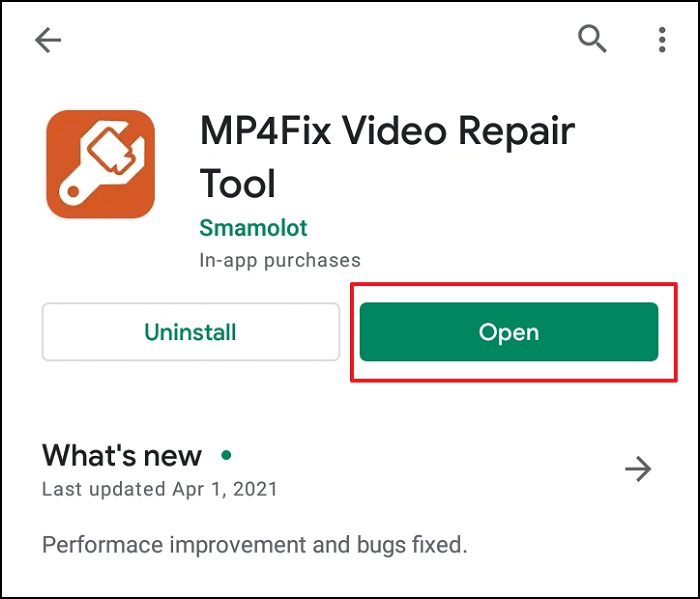
2단계. "허용" 버튼을 클릭하면 MP4 Fix 동영상 복구 도구가 복구할 Android의 비디오 파일에 액세스할 수 있습니다.
3단계. + 버튼을 탭하여 Mp4 Fix 동영상 복구 도구로 수정해야 하는 비디오를 추가합니다.
4단계. 새 화면에서 복구하려는 비디오의 위치 폴더를 선택합니다.
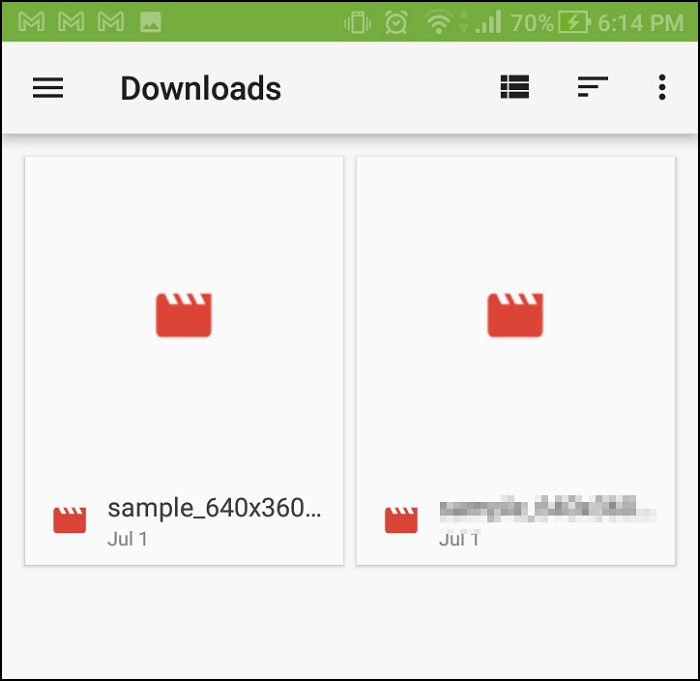
5단계. MP4Fix 복구 비디오 도구는 수정될 비디오를 녹화하는 데 사용된 동일한 카메라에서 재생 가능한 비디오 파일인 참조를 요청합니다.
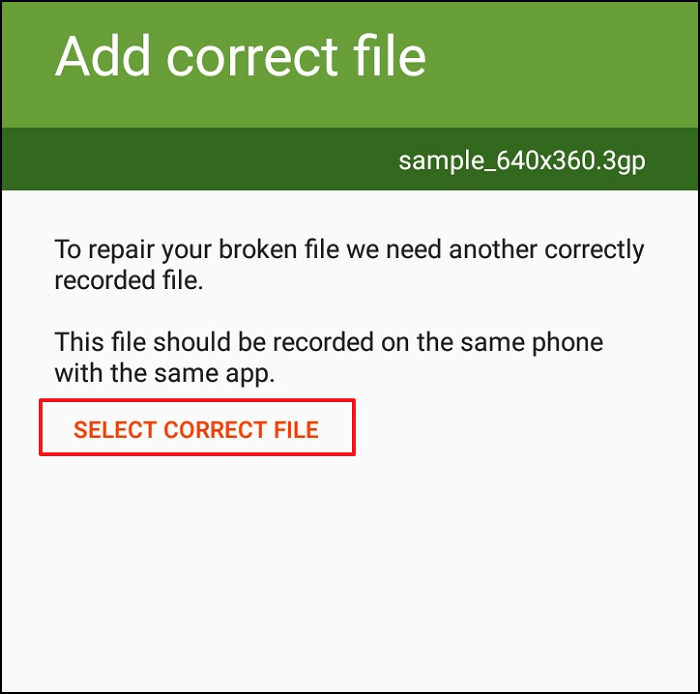
6단계. 모든 것이 필요한 방식으로 구성되어 있으면 "복구"를 탭합니다.
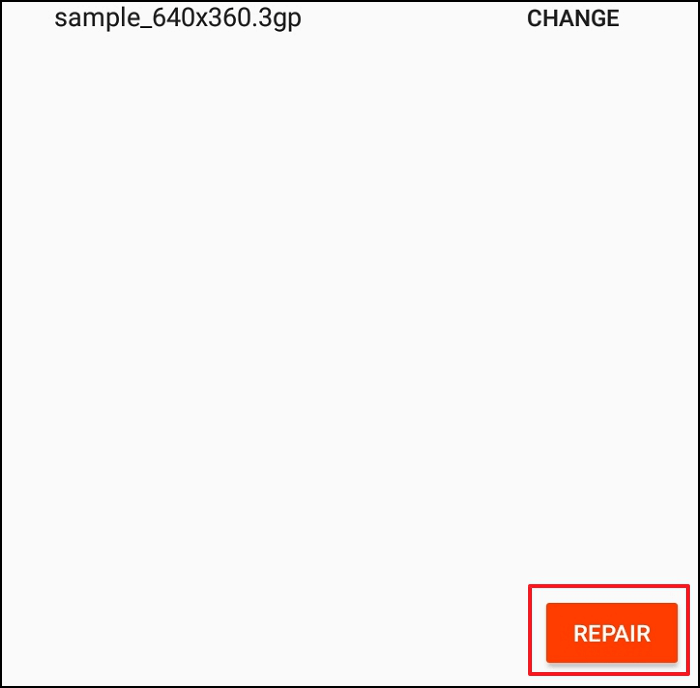
7단계. 완료되었습니다. MP4Fix는 선택한 Android의 모든 비디오 파일을 수정했습니다.
마무리
Android를 사용하고 계시다면 복구하고 싶은 동영상이 몇 개 있으실 것입니다. 그렇다면 당신은 혼자가 아닙니다. 앞서 읽어보았듯이 비디오 파일은 재생할 수 없게 만드는 여러 가지 이유로 손상될 수 있습니다. VLC 미디어 플레이어를 사용하여 Android 앱이나 PC에서 변환해 볼 수 있습니다. 그러나 항상 작동하는 것은 아닙니다.
해당 비디오를 다시 가져오는 더 좋은 방법이 있으며 EaseUS RepairVideo가 도움을 드릴 수 있습니다. 그런 다음 소프트웨어를 사용하여 해당 파일을 복구하고 컴퓨터나 다른 저장 장치에 저장할 수 있습니다.
이 글이 도움이 되셨나요?
-
EaseUS Data Recovery Wizard는 강력한 시스템 복구 소프트웨어로, 실수로 삭제한 파일, 악성 소프트웨어로 인해 잃어버린 파일 또는 전체 하드 드라이브 파티션을 복구할 수 있도록 설계되었습니다.
더 보기 -
이전보다 데이터 복구가 어려워진 현재의 고급 디스크 기술 때문에 완벽하지는 않지만, 우리가 본 것 중에서 EaseUS Data Recovery Wizard는 최고입니다.
더 보기 -
EaseUS Data Recovery Wizard Pro는 시장에서 최고로 평가되는 데이터 복구 소프트웨어 프로그램 중 하나로 알려져 있습니다. 파티션 복구, 포맷된 드라이브 복원, 손상된 파일 수리 등과 같은 고급 기능을 제공하고 있습니다.
더 보기
관련 인기글
-
무료 동영상 복구 도구를 사용하여 재생할 수 없는 동영상 파일 복구
![author icon]() Sue/Mar 22, 2024
Sue/Mar 22, 2024 -
![author icon]() Lidia/Mar 22, 2024
Lidia/Mar 22, 2024 -
Windows 10 및 Mac용 최고의 PDF 복구 도구 Top10
![author icon]() Yvette/Mar 22, 2024
Yvette/Mar 22, 2024 -
Mac용 최고의 무료 비디오 복구 소프트웨어는 무엇입니까? 여기 상위 3개 소프트웨어가 있습니다!
![author icon]() Sue/Mar 22, 2024
Sue/Mar 22, 2024